意外に知らない新機能
windows10にアップグレードされた方結構いるようですね。
ちなみに私も無償期間中にアップグレードしました。
7から10に変えて一番気になったのが、
「コントロールパネルどこにあんねん!」ってことです。
そりゃー検索すれば出てきます。
検索以外だとデスクトップにアイコン作っても良いのですが、「サクッと呼び出したい!!」
色々調べてたら簡単にコントロールパネルを開くことが出来る機能を見つけたのでご紹介します。
めちゃくちゃ簡単。右クリックするだけ!
左下のスタートメニュー(windowsマーク)の上で右クリックしてください。
すると↓のような画面が出てきます。その中にあるではないですか!!念願のコントロールパネル!!
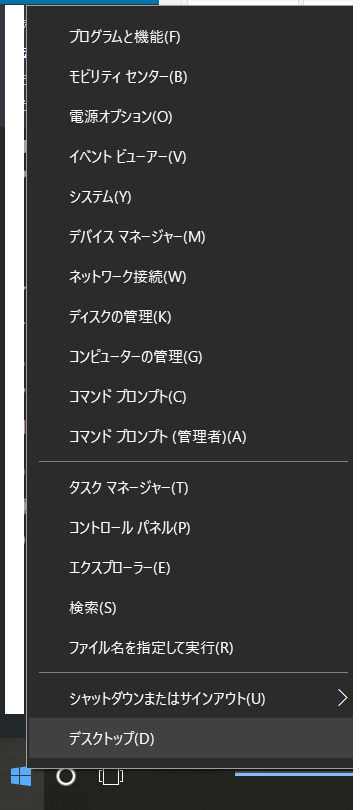
よく見るとタスクマネージャーもあります。Ctrl+alt+deleteよりもこっちのほうが簡単かもしれませんね。
いやー良かった良かった。
番外編 windows10の小技
ちなみにwindows10で「仮想デスクトップ」という機能が追加されたのをご存知ですか??
Windowsキー+Ctrl+[D]キー
このショートカットキーを押してみて下さい。あらビックリ、もう一つのデスクトップ画面が作成されちゃいますw
最初使ったときビックリしました。
色々な作業をしているとき、デスクトップにウィンドウを出しすぎて見づらくなることありませんか?
そんなときに「仮想デスクトップ」機能で、こっちは画面はExcel作業、こっちの画面はブラウザを閲覧みたいなことを実現できます。
慣れるまで戸惑ってしまいますが、結構便利ですよ。
仮想デスクトップに使うショートカットキーを後2つ紹介しておきます。
作成した仮想デスクトップを切り替える
Windowsキー+Ctr+[←][→]
使わない仮想デスクトップを閉じる
[Windows]+[Ctrl]+[F4]キー
新しいOSなので、色々機能追加されてて面白いですね。発見したら改めて紹介していきます!
関連記事
→ パソコンが重いので解消する方法を考える windows10編
→ パソコンが重いので解消方法を無料で出来ないか考える windows7編



コメント